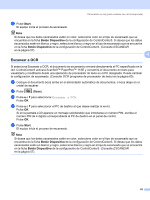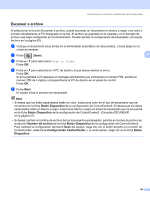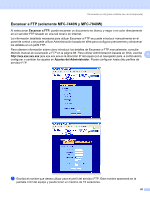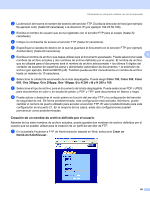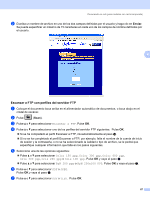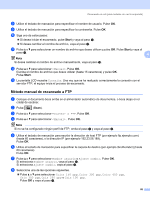Brother International MFC 7440N Software Users Manual - Spanish - Page 90
Escanear a OCR, la configuración de escaneado. Consulte
 |
UPC - 012502620631
View all Brother International MFC 7440N manuals
Add to My Manuals
Save this manual to your list of manuals |
Page 90 highlights
Escaneado en red (para modelos con red incorporada) e Pulse Start. El equipo inicia el proceso de escaneado. Nota Si desea que los datos escaneados estén en color, seleccione color en el tipo de escaneado que se encuentra en la ficha Botón Dispositivo de la configuración de ControlCenter3. Si desea que los datos escaneados estén en blanco y negro, seleccione blanco y negro en el tipo de escaneado que se encuentra en la ficha Botón Dispositivo de la configuración de ControlCenter3. (Consulte ESCANEAR en la página 57). 4 Escanear a OCR 4 Si selecciona Escanear a OCR, el documento se escaneará y enviará directamente al PC especificado en la red. ControlCenter3 activará ScanSoft™ PaperPort™ 11SE y convertirá el documento en texto para visualizarlo y modificarlo desde una aplicación de procesador de texto en el PC designado. Puede cambiar la configuración de escaneado. (Consulte OCR (programa de procesador de texto) en la página 60). a Coloque el documento boca arriba en el alimentador automático de documentos, o boca abajo en el cristal de escáner. b Pulse (Scan). c Pulse a o b para seleccionar Escanear a OCR. Pulse OK. d Pulse a o b para seleccionar el PC de destino al que desee realizar el envío. Pulse OK. Si en la pantalla LCD aparece un mensaje solicitándole que introduzca un número PIN, escriba el número PIN de 4 dígitos correspondiente al PC de destino en el panel de control. Pulse OK. e Pulse Start. El equipo inicia el proceso de escaneado. Nota Si desea que los datos escaneados estén en color, seleccione color en el tipo de escaneado que se encuentra en la ficha Botón Dispositivo de la configuración de ControlCenter3. Si desea que los datos escaneados estén en blanco y negro, seleccione blanco y negro en el tipo de escaneado que se encuentra en la ficha Botón Dispositivo de la configuración de ControlCenter3. (Consulte ESCANEAR en la página 57). 83